어도비 최신버전의 라이트룸을 쓰고 싶었는데 캡쳐원을 설치했다
집에서 사용중인 아이맥이 첫번째 5k아이맥이라.. 연식이 오래됐다!
벌써 10년차!
맥OS지원도 최대 11(빅서)까지만 지원이 되니까
최신의 어도비 라이트룸은 설치할 수가 없더라.
난 항상 최신의 프로그램을 사용하고 싶은데..
그래서 라이트룸을 대체 할 수 있는 프로그램으로 옛날에 사용했던 캡쳐원이 생각이 나서 다시 설치를 했다.

용량도 라이트룸보다 훨씬 적고
기능은 평소에 내가 라이트룸에서 사용하던 기능은 왼만하면 다 쓸 수 있으니까
큰 문제는 없다!
다만 UI가 좀 조잡한 느낌이 들긴한다.
라이트룸은 그래도 좀 정리되고 디테일한 부분을 신경써서 만든것 같은데
캡쳐원은 정리는 했지만 디테일이 부족한 느낌!
그렇다고 기능이 정상작동이 안되는건 아니니까 뭐 원래 그런가 보다하고 쓰면 된다.
옛날에 처음 사용할땐 이정도는 아니였던것 같은데..
요즘은 라이트룸에 밀려서 뭐.. 어쩔 수 없긴하지..
카탈로그 사용이나
메뉴나 기능이 거의 비슷해서
라이트룸을 사용할 수 있으면 대략적으로 사용할 수는 있다.

어도비 라이트룸에서 제일 자주사용했던 기능
내가 어도비 라이트룸을 쓰는 이유 중 하나가
여러개의 이미지를 불러와서 하나의 조정값을 다른 이미지에 한번에 적용하는 기능이었는데
캡쳐원에서도 당연히 이 기능이 있다.
아래쪽에 있는 '조정값 복사 및 적용'으로 들어가면
수정한 이미지의 어떤 조정값을 복사할 것인지 옵션값이 나온다.
원하는 값을 복사한 뒤 '조정 복사'를 눌러 원하는 값을 붙여넣으면 된다.
캡쳐원에서 이 기능만 되도 충분하다!
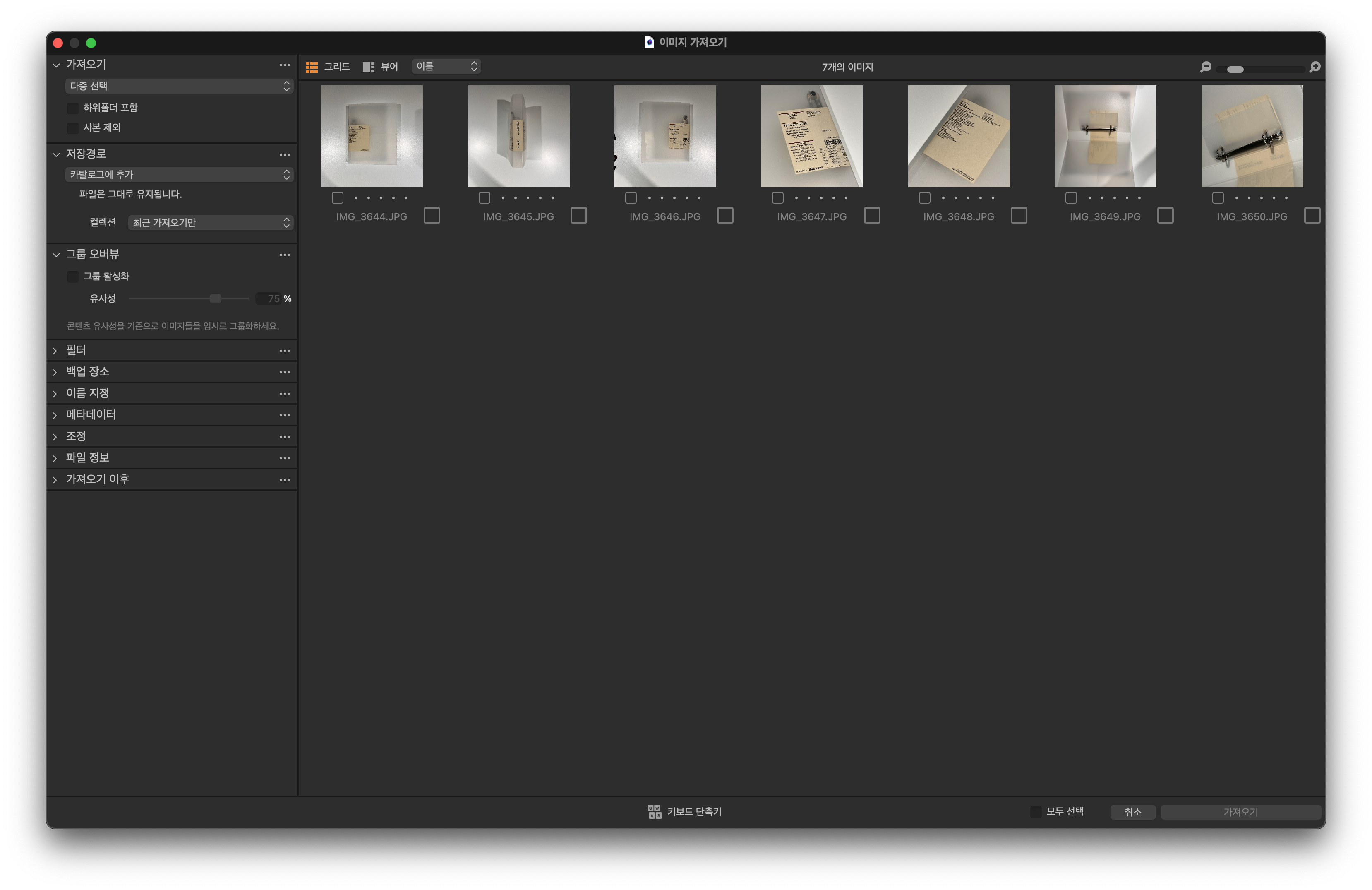
캡쳐원 이미지가져오기도 라이트룸이랑 거의 동일하다!

처음 기본세팅값은 라이트룸과 다르게 반대방향으로 되어 있는데
왼쪽에 있는 메뉴들을 오른쪽으로 옮길수도 있다.
오른쪽에 있는 썸네일의 경우 라이트룸은 아래쪽에 있는데 이것도 아래쪽으로 옮길 수 있는지는 모르겠음.
일단 왼쪽 오른쪽 변경은 가능해서 그부분만 라이트룸 처럼 변경을 해줬다.


캡쳐원 이미지 조정이 안될때
캡처원을 사용하는데 이미지의 노출, 화이트 밸런스 등 기본적인 값을 수정할 수 없게 비활성화가 되어 있어서
왜 안되나 했는데
위쪽에 있는 힐 레이어가 선택된 상태라서 조정이 안되는 거였다!
그 아래에 있는 '배경'레이어를 클릭해야 이미지를 정상적으로 서정을 할 수 있게 된다!
아직 익숙하지 않아서 모르는게 더 많은데
뭐 자주 사용하다보면 익숙해지겠지!
+
기분탓일지도 모르겠지만
라이트룸보다 캡쳐원의 그레인 기능이 더 예쁘게 나오는 느낌이다.
'adobe > lightroom' 카테고리의 다른 글
| 라이트룸 크롭툴 사용방법과 단축키 (0) | 2025.09.07 |
|---|---|
| 라이트룸 히스토그램 보는 방법과 이미지 보정전후 비교 (0) | 2025.09.06 |
| 권학봉의 포토샵&라이트룸 클래식 사진보정 강의 (0) | 2024.11.27 |
| 어도비 라이트룸 아카데미 라이트룸 무료로 배워보기 (0) | 2024.11.18 |
| 아이패드로 라이트룸 배우기가 없어졌다 (0) | 2024.06.04 |




댓글